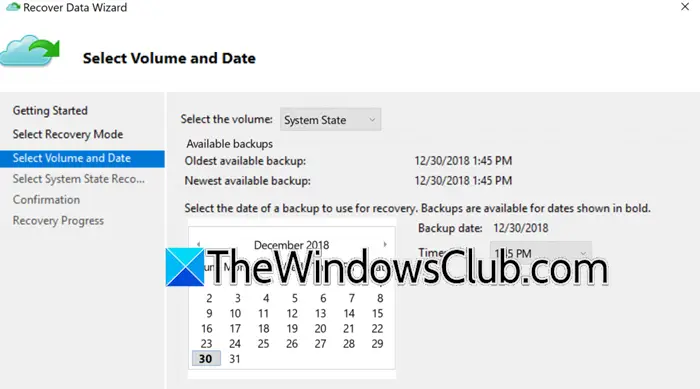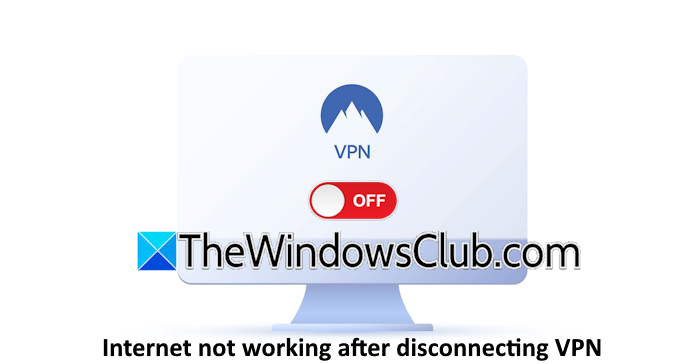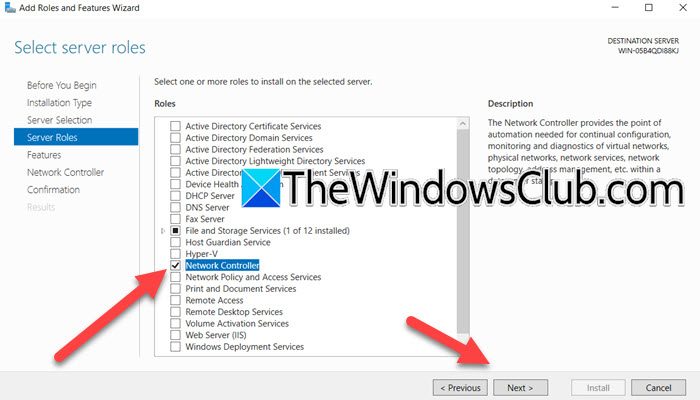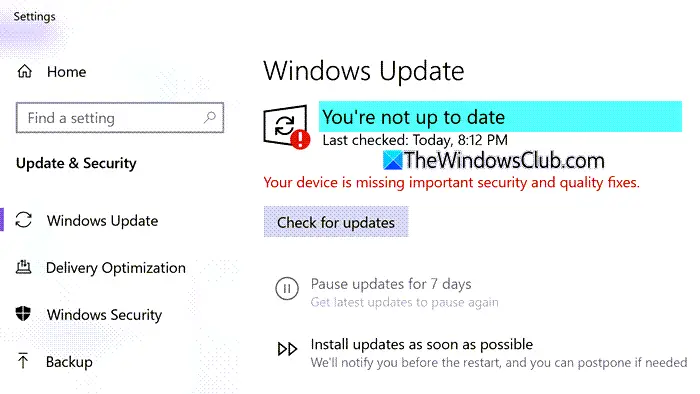這sxstrace.exe使用 EXE 檔案副檔名,更具體地說是Sxs 追蹤工具文件。 在這篇文章中,我們將向您展示如何使用Sxstrace.exe命令列工具在 Windows 11/10 上診斷並行錯誤。
什麼是並排錯誤?
如果目前安裝的 Microsoft Visual C++ 版本與導致崩潰的應用程式不向後相容,則會在 Windows 11/10 電腦上觸發 SideBySide 錯誤。 這事件 ID 33 或59通常與錯誤相關。
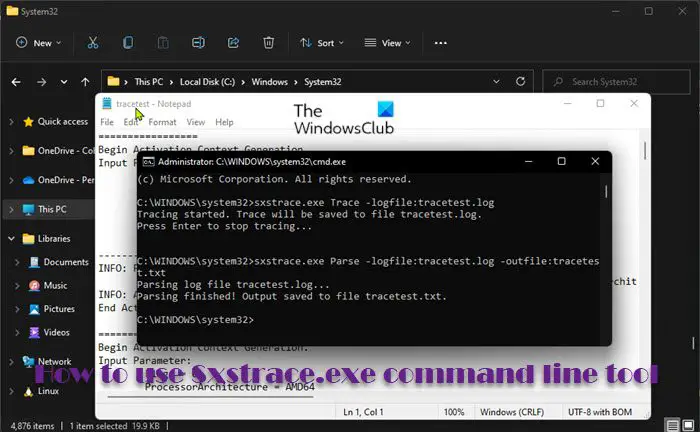
從本質上講,平行組件是一種確保給定應用程式始終使用特定版本 DLL 的方法,特別是 Windows 系統 DLL(例如公共控制項),無論安裝了 Service Pack、更新還是新應用程式在它之後。
借助 sxstrace 實用程序,PC 用戶可以輕鬆診斷並行錯誤。 若要在 Windows 11/10 中使用 Sxstrace.exe 命令列工具,請依照下列步驟執行 sxstrace.exe 將追蹤建立為二進位檔案並將二進位檔案轉換為可讀格式; 該二進位檔案位於C:\Windows\System32\sxstrace.exe。
- 按Windows 鍵 + R呼叫“運行”對話框。
- 在「執行」對話方塊中,輸入指令然後按CTRL + SHIFT + 輸入到。
- 在命令提示字元視窗中,複製並貼上以下命令,然後按 Enter 鍵啟動 Trace:
sxstrace.exe Trace -logfile:tracetest.log
筆記:確保在目錄中執行該命令。 或者,您可以指向-記錄檔參數為具有寫入權限的目錄。
- 現在您已經啟動了 Trace,運行程式並拋出錯誤訊息。 當出現錯誤訊息時單擊好的。
- 接下來,切換回 CMD 提示視窗並按 Enter 鍵停止 Trace 或執行以下命令:
sxstrace.exe stoptrace
Tracetest.log 將採用二進位格式的文件,因此您需要透過解析二進位日誌檔案並建立文字檔案來將日誌轉換為人類可讀的格式。
- 現在,執行以下命令:
sxstrace.exe Parse -logfile:tracetest.log -outfile:tracetest.txt
- 命令執行時退出命令提示字元。
現在您可以開啟「執行」對話框,複製/貼上下面的檔案路徑,然後按 Enter 開啟tracetest.txt 檔案來分析日誌檔案以進行故障排除:
C:\Windows\System32\tracetest.txt
因此,在結束本教學時,我們相信您會發現內容非常豐富,sxstrace.exe 命令列工具可用於診斷、故障排除和修復與應用程式相關的錯誤,例如,類似在 Windows 11/10 電腦上。
Sxstrace exe 是做什麼的?
sxstrace 實用程式有助於診斷並行錯誤。 按照以下步驟運行 sxstrace.exe。 這些步驟會將追蹤建立為二進位文件,並將二進位檔案轉換為可讀格式。
並行配置是什麼意思?
當您嘗試安裝或更新某些軟體時,通常會出現並行配置錯誤,並且通常是由 C++ 運行時庫中的文件與您嘗試更新/安裝的軟體之間的衝突引起的。
如何修復並行配置錯誤?
若要修復 Windows 11/10 電腦上的並行配置不正確錯誤,請嘗試以下任一建議:
- 重新下載安裝程式檔案。
- 透過「設定」應用程式或「新增或刪除程式」小程式修復有問題的應用程式。
- 重新安裝有問題的應用程式。
- 檢查您的註冊表。
- 安裝最新的 Microsoft Visual C++ Redistributable Packages。
- 執行系統檔案檢查器掃描。
是什麼導致並排配置錯誤?
由於電腦上的 Visual C++ 執行階段已損壞或遺失,您的 Windows 11/10 裝置上可能會出現「並排配置不正確」錯誤。 在大多數情況下,要解決該問題,在電腦上重新安裝 Microsoft Visual C++ Redistributable Packages 可以幫助您恢復損壞或遺失的執行時間。

![SDMoviesPoint網站未打開[FIX]](https://sclub.recmg.com/tech/blogs/wp-content/uploads/2025/03/How-to-fix-SDMoviesPoint-site-is-not-opening.jpg)